
näytönsäästäjät ei ole monia tarkoituksia pidemmälle etsivät viileä ja piilottaa näytön. Jos käytössäsi on Chromebook, mutta voit ottaa käyttöön näytönsäästäjän henkilökohtaisia kuvia ja tietoa. Chrome-käyttöjärjestelmää käyttävän laitteen voi näyttää Smart Display.
The Chrome-käyttöjärjestelmä näytönsäästäjä näyttää samanlaiselta Chromecastin tai Smart Display taustalla . Se näyttää aika, sää, ja musiikki soi. Taustakuvat voidaan vetää Google Kuvien tilin tai kuraattorina taidegalleria. Vaikka se ei Katso kuten Smart Näyttö, sillä ei ole mitään Google avustaja Toiminnot.
Liittyvät: Miksi Näytönsäästäjät ei enää tarvita
Huomautus: Voidakseen käyttää näytönsäästäjän toiminnon, laite tarvitsee Chrome 88 tai uudempi.
Valitse ensin kello hyllyllä QUICK- asetuspaneeli. Klikkaa rataskuvaketta avaa Asetukset-valikon.
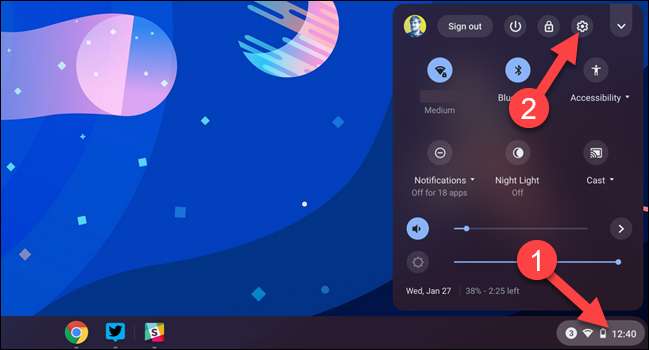
Valitse Asetukset, valitse ”mukauttaminen” vasemmassa sivupalkissa.
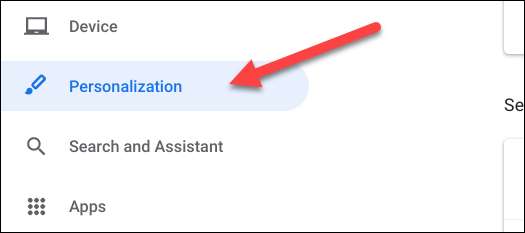
Klikkaa ”näytönsäästäjä” alla ”Personalization” -osiossa.
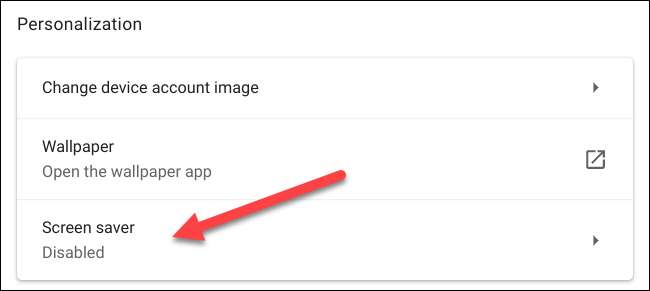
Toggle on ”On” asentoon.
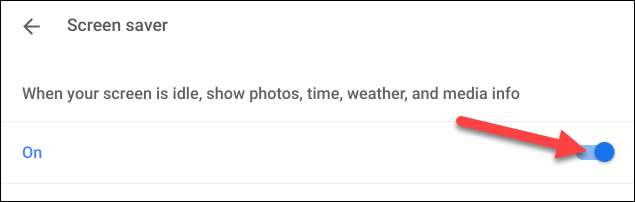
Nyt meillä on muutama personointi vaihtoehtoja työskennellä. Alla ”Tausta” -osiossa, voit valita ”Google Kuvat” tai ”Art Gallery.”
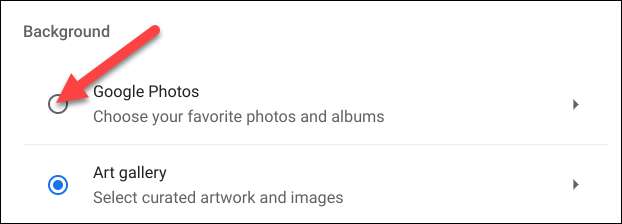
Jokainen antaa sinulle muutamia erilaisia albumeja valita. Jos valitset ”Google Kuvat,” voit valita oman Omien albumien .
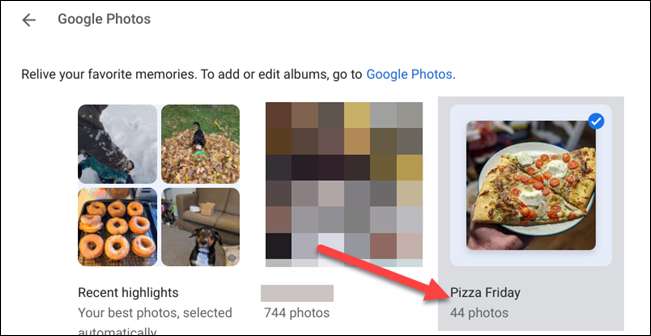
Kun olet tehnyt oman taustan valinnat, mene alas ”sää” osioon ja valitse ”Fahrenheit” tai ”Celsius.”
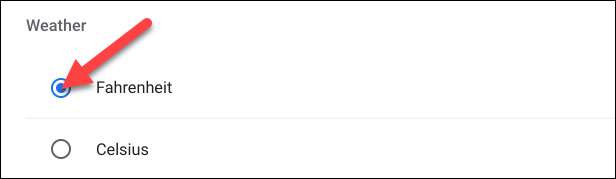
Se on kaikki siellä. Näytönsäästäjä käynnistyy automaattisesti, kun laite aktivoidaan valmiustilasta, joka kestää noin kuusi minuuttia akkuvirralla tai kahdeksan minuuttia, kun kytkettynä.
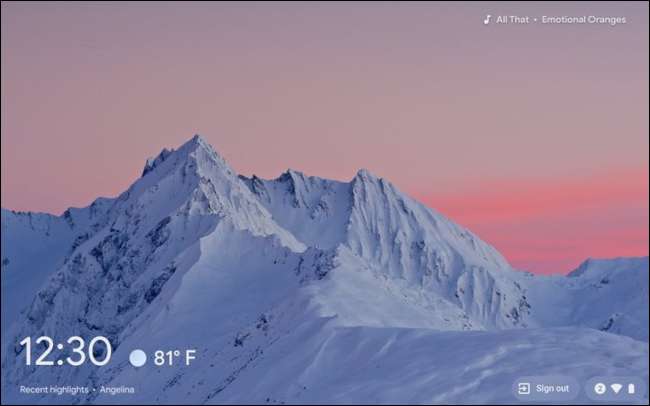
Jos haluat tehdä näytön pysymään joten voit nauttia näytönsäästäjän enää avaamalla Asetukset-valikon ja siirry Device & gt; Virta. Täällä voit ”Keep Näyttö On” tyhjäkäynnillä latauksen tai akun.
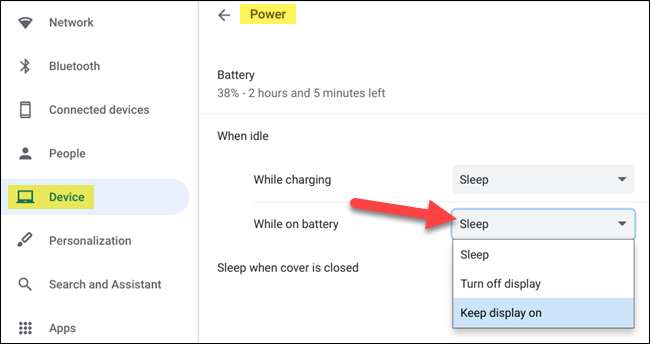
Nyt sinulla on Smart Display-herra näytönsäästäjä joitakin käteviä tietoja ja yksilöllisiä taustakuvia. Tämän pitäisi tehdä Chromebook näyttää hieman mukavampaa, kun et käytä sitä.







